Quando você tenta excluir a pasta mountUUP do seu computador Windows 10 ou Windows 11, um erro às vezes pode aparecer uma mensagem informando que você precisa de permissão para fazer alterações no respectivo pasta. Ou você pode receber um alerta informando que o arquivo já está em uso.
O mais irritante é que a pasta mountUUP às vezes ocupa de 8 a 15 GB de espaço de armazenamento em sua unidade. Removê-lo ajuda você liberar espaço precioso no seu dispositivo. Vamos ver como você pode excluir a pasta mountUUP teimosa sem mais delongas.
Como excluir a pasta MountUUP em PCs com Windows
Desmontar imagens existentes do Windows
Para corrigir o problema em que você não pode excluir a pasta mountUUP no Windows 10 ou Windows 11, você precisa desmontar as imagens existentes.
- Inicie o prompt de comando ou o PowerShell com direitos de administrador.
- Execute o dism /get-mountedwiminfo comando para localizar imagens existentes.
- Depois de localizar as imagens, você precisa desmontá-las. Para isso, digite o seguinte comando:
dism /unmount-image /mountdir:”c:\mountuup” /discard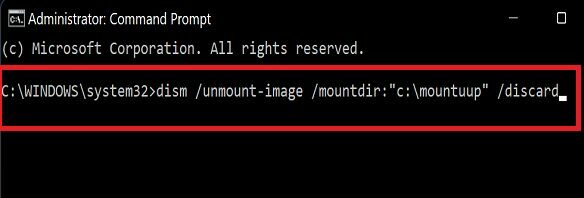
- Se este comando não funcionar, tente executar DISM.exe /Unmount-WIM /mountdir=C:\MountUUP /discard
- Em seguida, navegue até c:\montagem. A pasta deve estar vazia agora, o que significa que você pode excluí-la com segurança.
A propósito, se sua imagem não estiver armazenada na unidade C:, substitua “c:/montagem” com o caminho completo para a pasta mountUUP conforme disponível em sua máquina.
Forçar a exclusão da pasta mountUUP usando o prompt de comando
- Clique com o botão direito do mouse no ícone do Windows.
- Selecionar Desligar ou sair.
- Em seguida, pressione e segure o Tecla Shift e selecione Reiniciar.
- Navegar para Solucionar problemas.
- Vamos para Opções avançadas.
- Selecionar Prompt de comando.

- Na nova janela do prompt de comando, digite direção C:, direção D:, dir E:, e assim por diante até encontrar a pasta mountUUP.
- Em seguida, digite a letra da unidade onde a pasta mountUUP está localizada e pressione Enter.
- Digite o rd montagem /s /q comando para forçar o sistema a remover a pasta mountUUP.
- Aguarde até que seu computador termine de executar o comando.
- Em seguida, saia do Prompt de Comando e siga as instruções que podem aparecer na tela.
Inicialize no modo de segurança
Tente iniciar o computador em Modo de segurança e verifique se você pode excluir a pasta mountUUP.
- aperte o janelas e R teclas simultaneamente para abrir uma nova janela Executar.
- Em seguida, digite msconfig na caixa de pesquisa e pressione Enter para iniciar Configuração do sistema.
- Clique no Bota aba.
- Marque a Inicialização segura caixa de seleção.
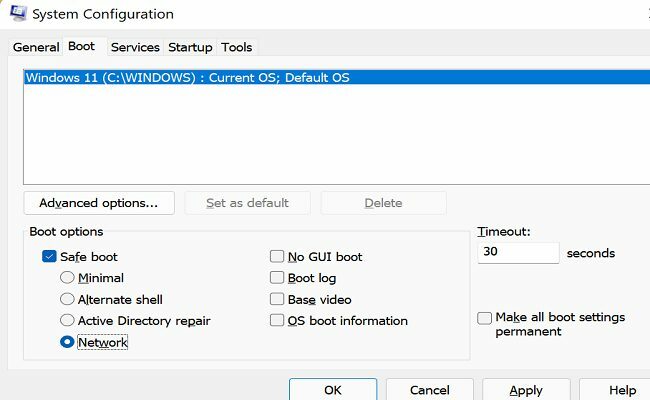
- Reinicie seu computador.
Alternativamente, você pode inicialização limpa da sua máquina.
- Lançar Configuração do sistema.
- Clique no Serviços aba.
- Marcação Ocultar todos os serviços da Microsoft.
- Em seguida, clique no Desativar tudo botão.

- Feito isso, clique no botão Comece aba.
- Selecionar Abra o Gerenciador de Tarefas.
- Desative aplicativos e programas de terceiros desde a inicialização, salve as configurações e reinicie sua máquina.
Conclusão
Para corrigir o problema em que você não pode excluir a pasta mountUUP, primeiro, desmonte as imagens existentes do Windows. Em seguida, force a exclusão da pasta mountUUP usando o prompt de comando. Além disso, inicialize no modo de segurança ou inicialize seu computador de forma limpa.
Você encontrou outras maneiras de solucionar esse problema? Sinta-se à vontade para compartilhar suas ideias nos comentários abaixo.